向现有的 CloudWatch 控制面板添加 Performance Insights 指标
向现有的 CloudWatch 控制面板添加预配置或自定义指标控制面板。您可以向指标控制面板添加标签,使其单独显示在 CloudWatch 控制面板的某个部分中。
将指标导出到现有的 CloudWatch 控制面板
通过以下网址打开 Amazon RDS 控制台:https://console.aws.amazon.com/rds/
。 -
在左侧导航窗格中,选择 Performance Insights。
-
选择一个数据库实例。
将显示该数据库实例的 Performance Insights 控制面板。
-
向下滚动并选择指标。
默认情况下,会显示包含 Performance Insights 指标的预配置控制面板。
选择预配置或自定义控制面板,然后选择导出到 CloudWatch。
随后会显示导出到 CloudWatch 窗口。
-
选择添加到现有控制面板。
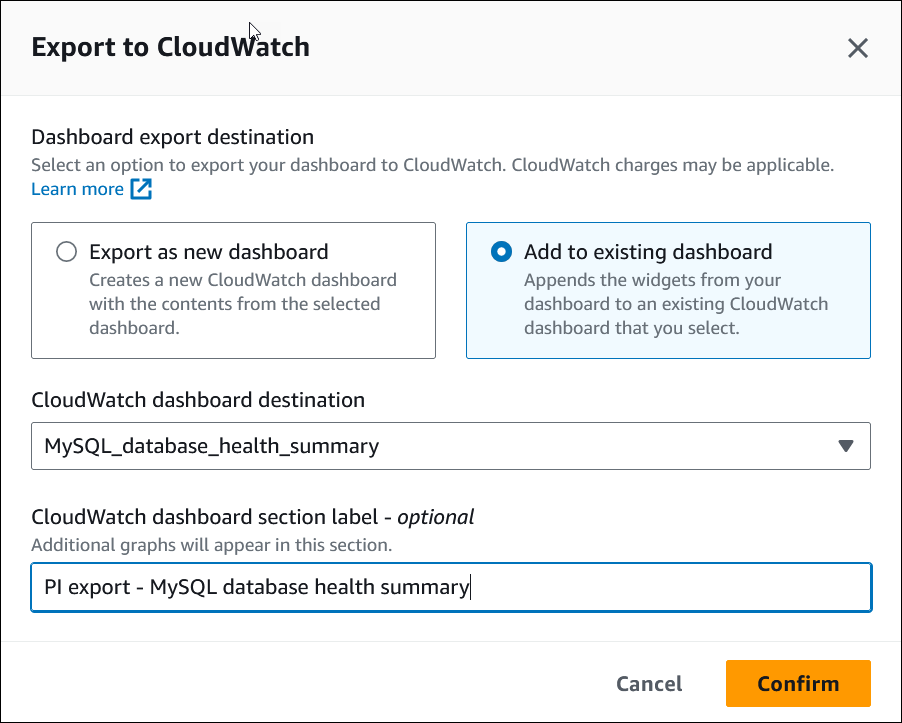
-
指定控制面板目标和标签,然后选择确认。
CloudWatch 控制面板目标 - 选择现有的 CloudWatch 控制面板。
CloudWatch 控制面板部分标签 - 可选 - 输入要在 CloudWatch 控制面板的此部分中显示的 Performance Insights 指标的名称。
控制面板导出成功后,横幅会显示一条消息。
-
选择横幅中的链接或在 CloudWatch 中查看,即可在 CloudWatch 控制台中查看指标控制面板。